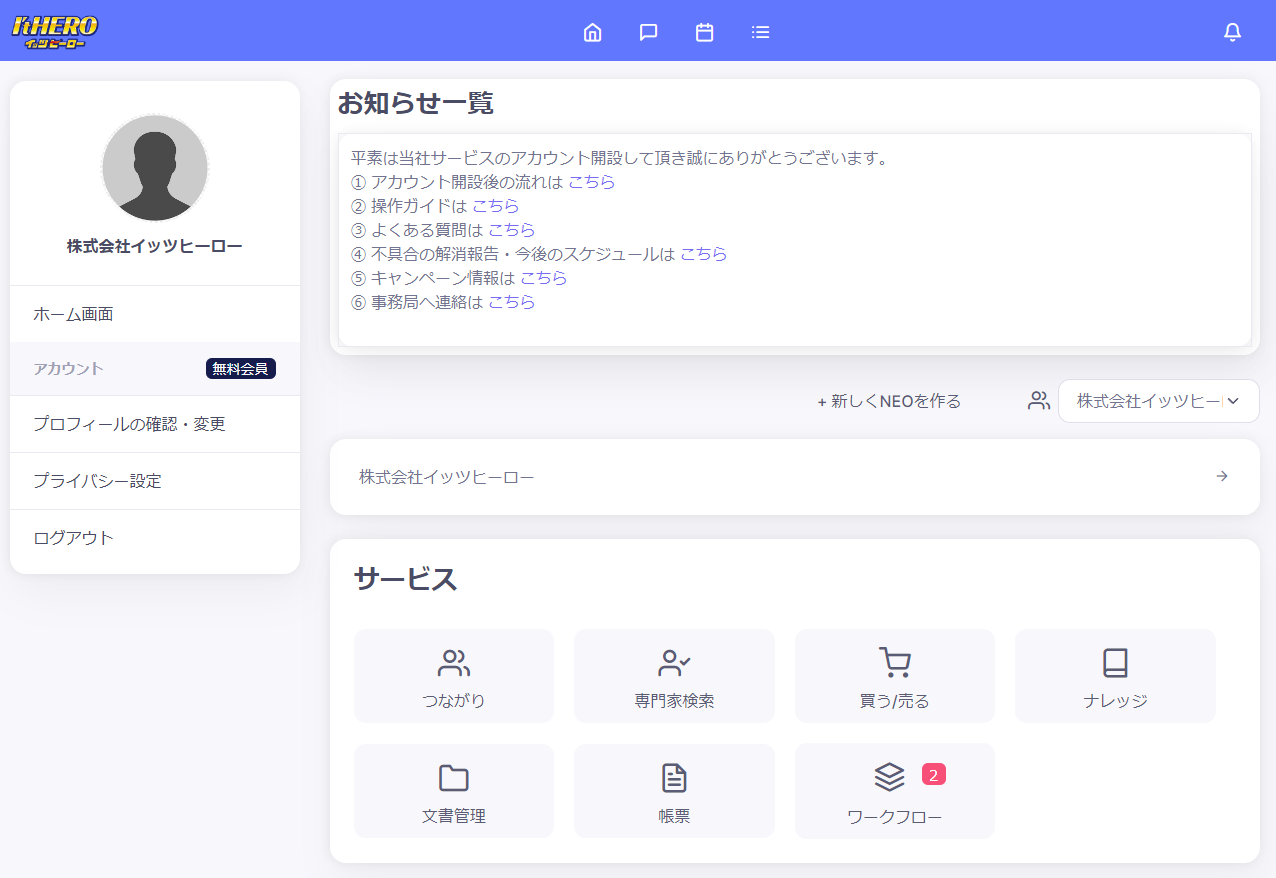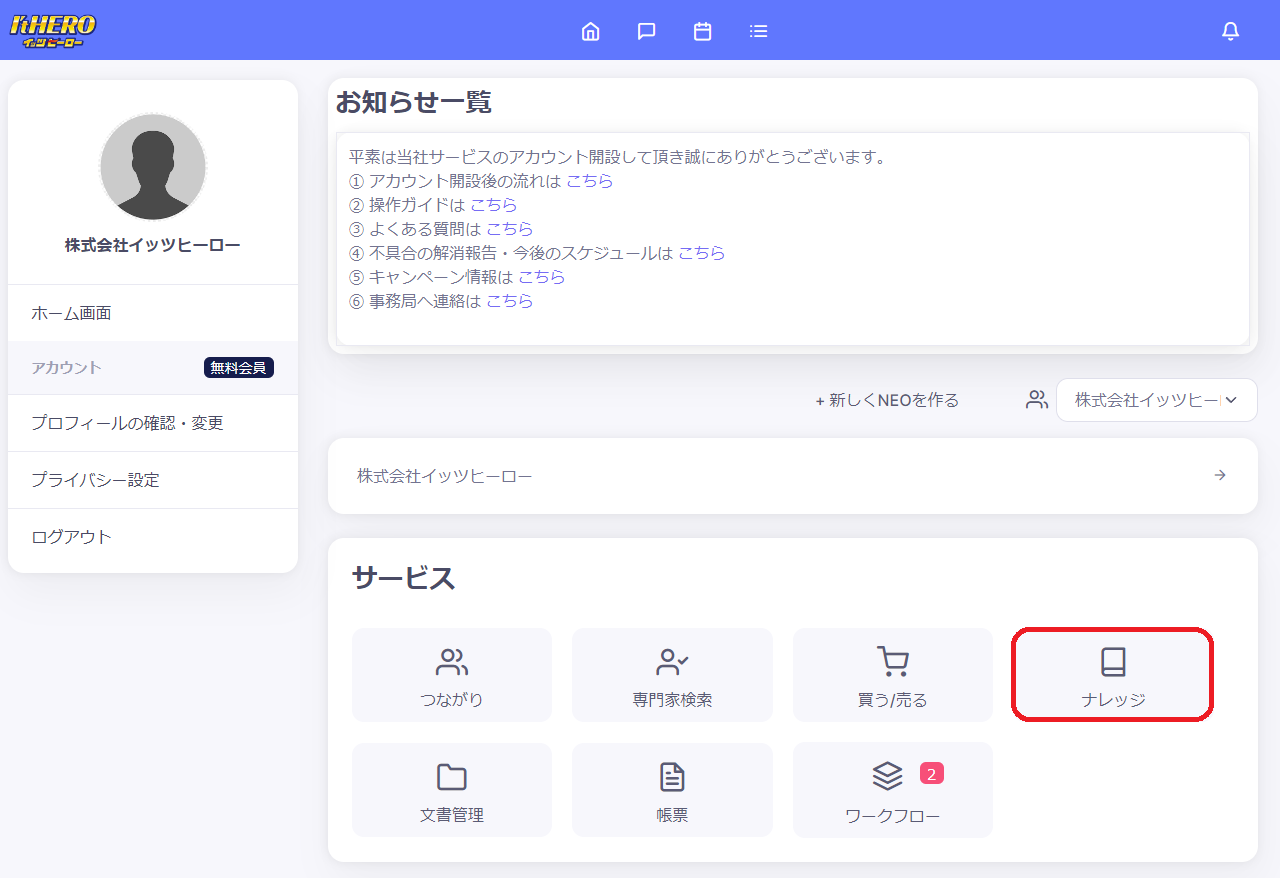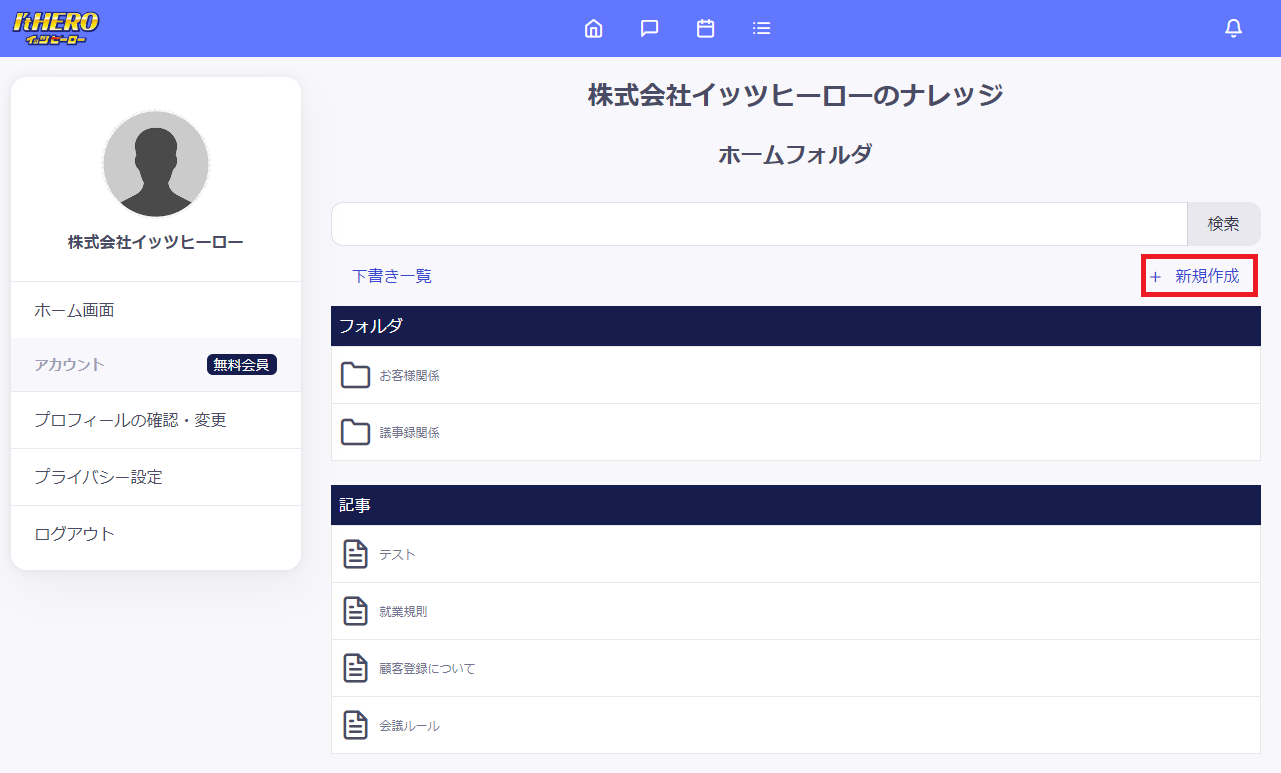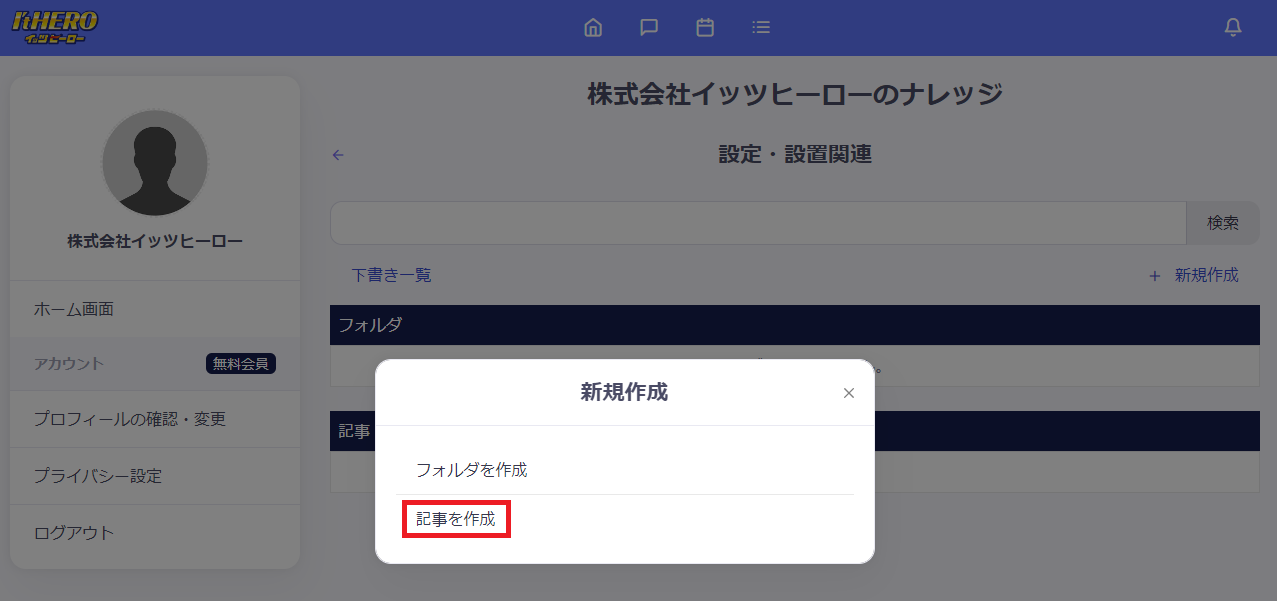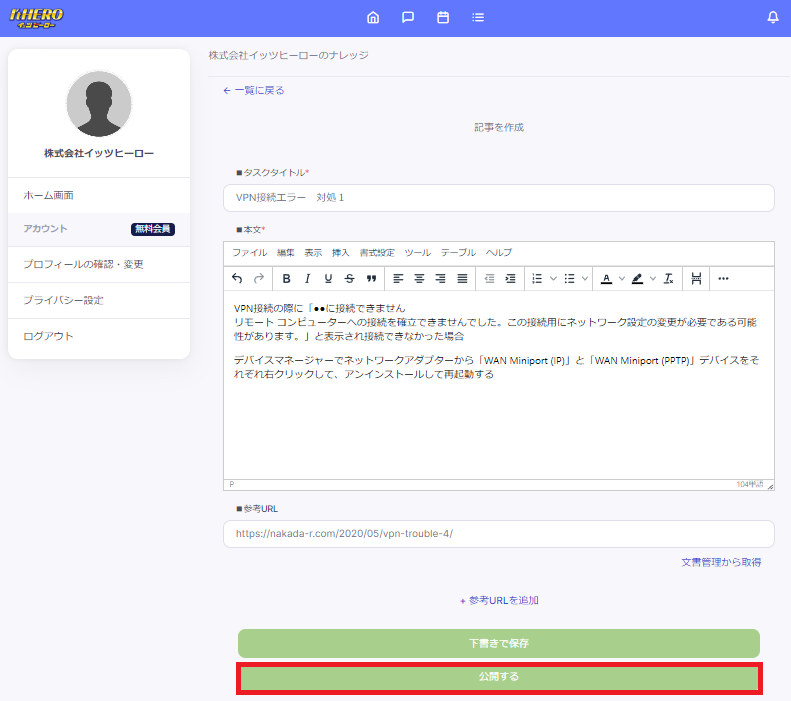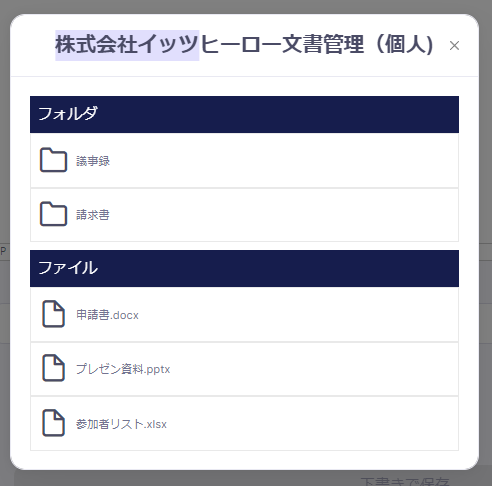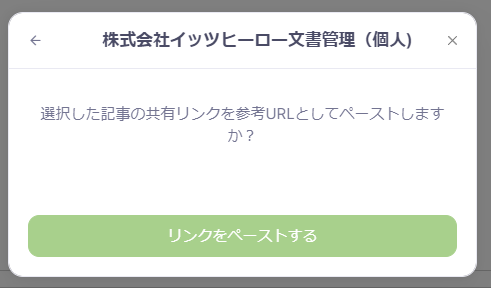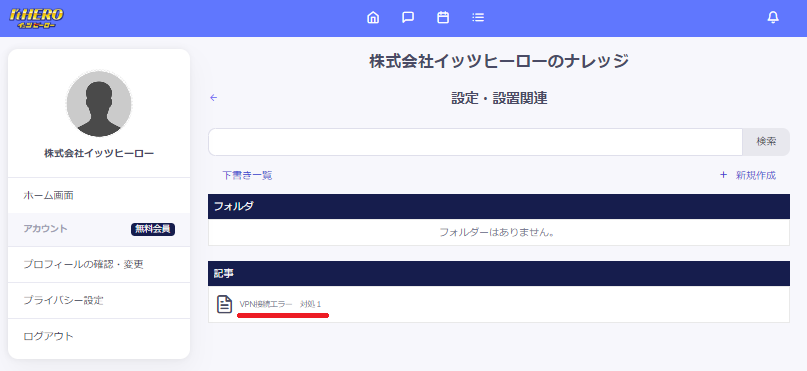ナレッジ ~記事作成~【PC】
最終更新 : 2022 年 09 月 12 日 17:46
-
ホーム画面を表示します
ホーム画面を表示します。
ログイン方法については操作ガイドのログインのやり方をご覧ください。

-
サービスのナレッジを選択します
ホーム画面からサービスのナレッジを選択します。


-
ナレッジメニューから新規作成を選択します
ナレッジメニューから赤枠の「新規作成」を選択します。


-
新規作成で記事を作成を選択します
新規作成ウインドウから赤枠の「記事を作成」を選択します。


-
記事を作成して公開します。
記事を作成画面からタスクタイトル・本文を入力し、赤枠の「公開する」を選択します。
必要に応じて参考URLの入力、「文書管理から取得」で共有リンクをURLとして貼り付けられます。

-
「文書管理から取得」から参考URLを張り付けるには
上記画面の「文書管理から取得」を選択すると、文書管理の画面が表示されますので、参考となるファイルを選択します。


-
文書管理から共有リンクを参考URLとして貼り付け
選択したファイルを参考URLとして貼り付けるためには「リンクをペーストする」を選択します。


-
ナレッジに記事が登録されました
ナレッジに記事が登録され表示されます。